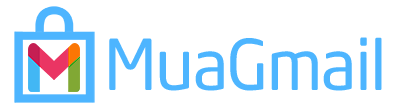Việc đăng ký tài khoản iCloud sẽ giúp các bạn dễ dàng truy cập vào những dịch vụ của Apple như App Store, lưu trữ đám mây,… cũng như đồng bộ hóa dữ liệu trên các thiết bị có chung hệ điều hành iOS của bạn. Hãy cùng MuaGmail.com khám phá 2 cách đơn giản để tạo tài khoản iCloud bằng Gmail một cách nhanh chóng nhé!
1. Hướng dẫn tạo tài khoản iCloud bằng Gmail trên trình duyệt Safari
1.1. Hướng dẫn nhanh
Truy cập vào website iCloud => Tạo tài khoản iCloud mới => Điền thông tin cá nhân để đăng ký => Xác nhận và hoàn thành đăng ký.
1.2. Hướng dẫn chi tiết
Dưới đây MuaGmail.com sẽ hướng dẫn bạn các bước thực hiện tạo tài khoản iCloud bằng Gmail trên trình duyệt Safari:
Bước 1: Bạn hãy truy cập vào đường dẫn sau để tiến hành đăng ký tài khoản iCloud: https://appleid.apple.com/account
Bước 2: Nhấn “Create Your Apple ID” (Tạo ID Apple của bạn) để đăng ký iCloud bằng tài khoản Gmail.
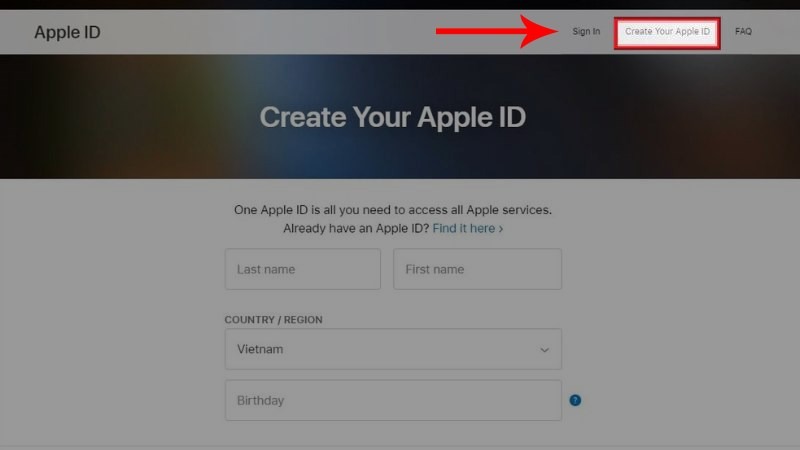
Bước 3: Nhập thông tin cá nhân của bạn để lập tài khoản iCloud. Đừng quên nhập địa chỉ Gmail vào ô trống như hình bên dưới. Đây sẽ là tên tài khoản đăng nhập vào iCloud bằng Gmail của bạn.

Bước 4: Điền vào số điện thoại mà bạn đang sử dụng. Đây phương thức cần thiết để xác nhận đăng ký tài khoản cũng như xác nhận bảo mật trong quá trình sử dụng mà bạn quên mật khẩu. Lưu ý là bạn có thể chọn nhận mã xác nhận bằng tin nhắn (Text Message) hoặc cuộc gọi (Phone call).
Bước 5: Để xác minh bạn là người dùng chứ không phải robot tự động, hãy nhập đúng các ký hiệu trong hình ảnh bên cạnh, sau đó chọn Continue.
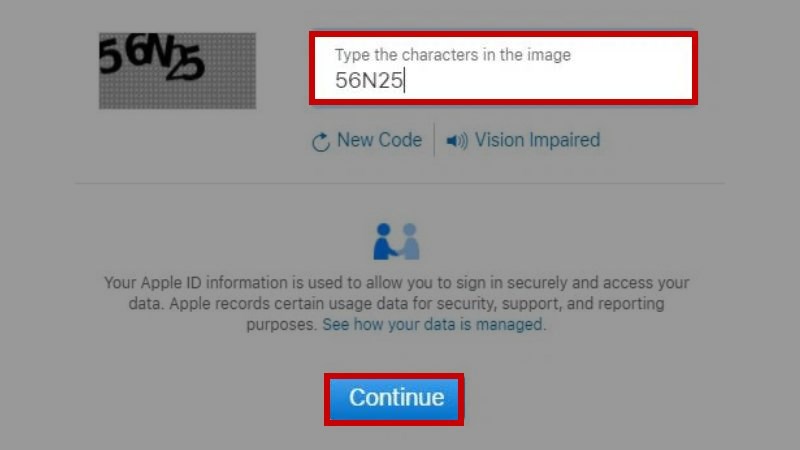
Bước 6: Sau khi hoàn thành những bước trên, bạn hãy chờ Apple gửi email tới để xác nhận việc đăng ký. Chỉ cần vào hòm thư Gmail, nhấp vào xác nhận là xong, bạn đã hoàn tất việc tạo tài khoản iCloud bằng Gmail rồi!
2. Hướng dẫn tạo tài khoản iCloud bằng Gmail trên điện thoại iPhone
2.1. Hướng dẫn nhanh
Vào mục Cài đặt => Chọn tên của bạn => Chọn iCloud => Tạo tài khoản mới => Nhập mã xác minh và hoàn tất.
2.2. Hướng dẫn chi tiết
Sau đây là các bước thực hiện tạo tài khoản iCloud bằng Gmail:
Bước 1: Từ giao diện sử dụng điện thoại, các bạn truy cập vào ứng dụng Settings (Cài đặt), tiếp tục chọn iCloud và click vào mục “Create a new Apple ID” (Tạo ID Apple mới).
Việc tạo tài khoản iCloud cũng chính là việc tạo mới tài khoản ID Apple và nó hoàn toàn miễn phí.
Bước 2: Tiếp theo, bạn nhập thông tin Ngày/tháng/năm sinh và Họ Tên của bạn, sau đó nhấn chọn Next (Tiếp theo).
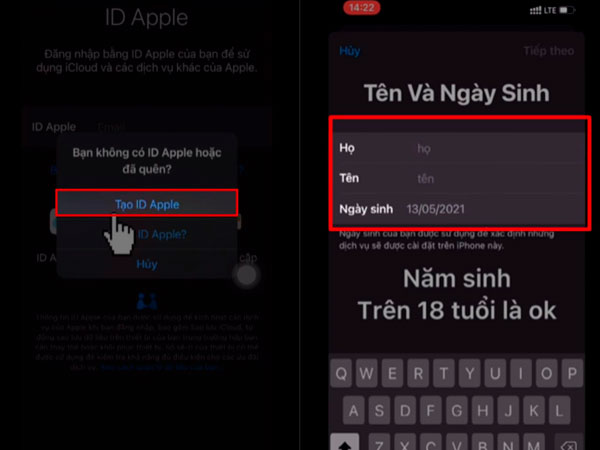
Bước 3: Bạn cần nhập địa chỉ Gmail của bạn vào ô bên dưới, sau đó bấm nhập Mật Khẩu để tiếp tục tạo tài khoản.
Lưu ý: Vì lý do bảo mật nên mật khẩu iCloud cần phải đầy đủ yếu tố như: chứa các ký tự số, chữ, chữ in hoa và ký tự đặc biệt. Bạn cần tránh đặt mật khẩu đơn giản như: Họ tên, ngày tháng năm sinh, số điện thoại,… Ví dụ mật khẩu mà bạn cần tránh: 9Mobivn2017.
Bước 4: Nhập Số điện thoại và mã xác minh sẽ được gửi về.
Bước 5: Nhấp vào Agree (Đồng ý) để chấp nhận các điều khoản của Apple.
Bước 6: Truy cập vào Gmail mà bạn vừa dùng để đăng ký tài khoản iCloud, mở mail gửi đến và nhấn vào Xác minh tài khoản để kích hoạt tài khoản iCloud vừa tạo.
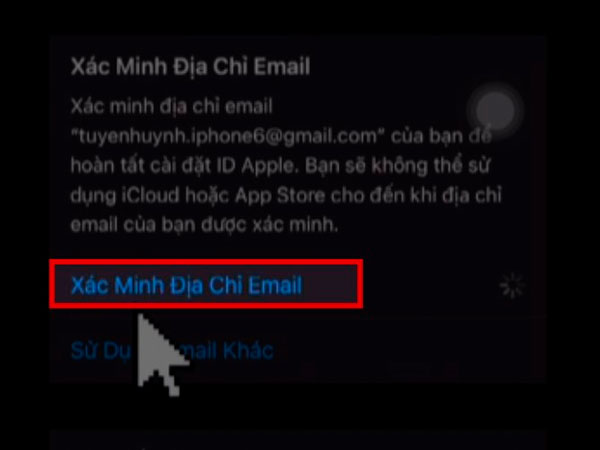
Bước 7: Nhập mật khẩu bạn vừa đăng ký và nhấn Continue (Tiếp tục). Ngay lập tức bạn sẽ nhận được thông báo tài khoản iCloud đã được kích hoạt thành công. Vậy là bạn đã hoàn thành việc tạo tài khoản iCloud bằng Gmail rồi.
>> Xem thêm:
6 cách sửa lỗi không thêm được tài khoản Gmail trên iPhone
Hướng dẫn thay đổi quốc gia tài khoản Gmail 100% thành công
3. Câu hỏi liên quan | Tạo tài khoản iCloud bằng Gmail
3.1. iCloud là gì?
iCloud là dịch vụ lưu trữ dữ liệu đám mây của Apple, tích hợp trên các thiết bị như iPhone, iPad, iMac, Macbook, Apple Watch và Apple TV. Nó cho phép người dùng lưu trữ, chia sẻ dữ liệu và sao lưu dữ liệu trên các thiết bị. Ngoài ra, iCloud cũng giúp bạn đồng bộ hóa thông tin danh bạ, lịch, ghi chú,… giữa các thiết bị.
3.2. Sở hữu tài khoản iCloud mang lại lợi ích gì?
iCloud mang lại nhiều lợi ích cho người dùng, độ bảo mật cao và đảm bảo an toàn dữ liệu khi thay đổi hoặc lạc mất thiết bị. Dung lượng miễn phí của iCloud là 5GB, nhưng người dùng vẫn có thể nâng cấp bằng cách mua các gói lưu trữ trả phí từ Apple.
Dịch vụ tạo tài khoản iCloud bằng Gmail là hoàn toàn miễn phí. Tài khoản này lưu trữ thông tin trên một máy chủ từ xa một cách an toàn, được gọi là “đám mây” (Cloud). Với việc lưu trữ thông tin đám mây, bạn có thể truy cập vào nó vào bất kỳ lúc nào và từ bất kỳ thiết bị nào, chỉ cần có kết nối Internet.
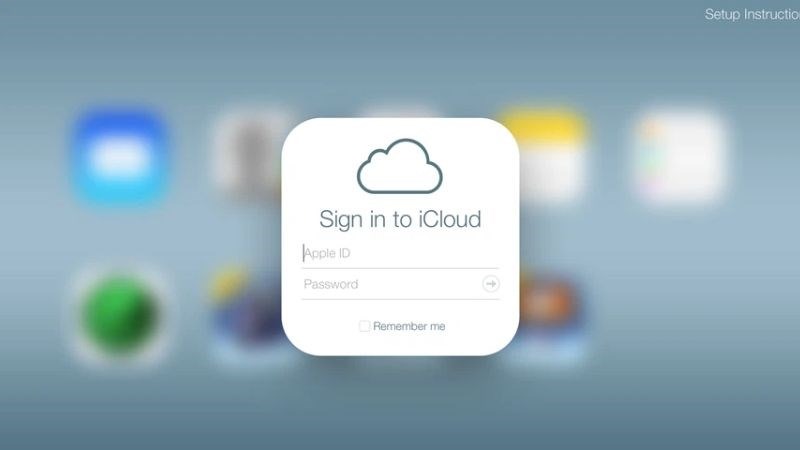
Chỉ với vài bước đơn giản trên, bài viết trên đây của MuaGmail.com đã có thể giúp bạn tạo tài khoản iCloud bằng Gmail trên điện thoại, máy tính nhanh chóng, tiện lợi. Nếu có thắc mắc bạn hãy để lại bình luận phía dưới để được giải đáp nhé! Chúc bạn thành công!
Nếu bạn đang tìm kiếm một địa chỉ tin cậy để mua Gmail giá rẻ, đồng thời đảm bảo về chất lượng cũng như bảo hành uy tín thì shop MuaGmail.com sẽ là một lựa chọn lý tưởng dành cho bạn. Shop MuaGmail.com chuyên cung cấp Gmail số lượng lớn, giá rẻ, cam kết bảo hành 1 đổi 1 nếu check ra lỗi, giúp bạn có được một kho Gmail chất lượng, đáp ứng mọi nhu cầu sử dụng.
Nếu có bất cứ vấn đề gì, đội ngũ chuyên viên của chúng tôi lập tức sẽ xử lý cho bạn trong vòng 24 giờ kể từ lúc nhận được thông báo. Do đó, bạn hãy hoàn toàn yên tâm khi mua Gmail số lượng lớn tại shop của chúng tôi!